טפסים חכמים ואיסוף מידע: מדריך גרביטי פורמס – חלק 1
תוכן עניינים
שנת 2020 שמה את הדיגיטציה בראש התהליכים הארגוניים והעסקיים, בין אם בשיווק ומכירות ובין אם בתהליכים טכניים שהתבצעו קודם לכן פנים אל פנים ונאלצו לעבור התאמות לדיגיטל בעקבות משבר הקורונה, בעזרת טפסים חכמים.
טפסים חכמים ואיסוף מידע: גרביטי פורמס הוא מענה מצוין
עוד לפני משבר הקורונה, וודאי שבמהלכו, התרחב השימוש בטפסים דיגיטליים מעבר לשימושים הרגילים שלהם. המצב החדש של עבודה מרחוק הוביל ארגונים לשימוש יצירתי בכלים ובאפשרויות שהטפסים הדיגיטליים מביאים איתם, החל מהתהליך הפשוט של מחשוב טפסים ידניים ועד לשאלוני מחקר, מחשבונים מסוגים שונים ושאלוני סינון ומיקוד לתהליכי גיוס.
אחד הכלים החזקים בשוק, כזה המאפשר לבנות טפסים מרובי יכולות, עם תנאים מורכבים, שרשור טפסים והתממשקויות למערכות חיצוניות, הוא הגרביטי פורמס – Gravity forms, שפותח על ידי חברת rocketgenius. התוסף של גרביטי פורמס מותאם לאתרי וורדפרס ועובד היטב גם עם הבילדר הפופולרי אלמנטור.
בפרק הראשון במדריך, נעבור על האפשרויות שמקנה התוסף, ההתקנה והקמת הטפסים הבסיסיים, שבהם אפשר לעשות שימוש גם ברישיון הבסיסי של התוסף. בפרקים הבאים נתייחס לאפשרויות המורכבות יותר שמקנים רישיונות פרו ועילית.
רישיונות: עלויות והבדלים עיקריים
התוסף של גרביטי פורמס מציע שלושה סוגי רישיונות: בסיסי, פרו ועילית.
רישיון בסיסי (אתר 1) עולה 59$ לשנה וכולל את אפשרויות הסקר הבסיסיות שמכילות:
טקסט קצר וארוך, בחירה יחידה, בחירה מרובה, בחירה מרשימה, שדה נסתר, שם, טלפון, מייל, כתובת, שדות פוסט (טופס שהרשומות המתקבלות ממנו מתפרסמות כפוסטים באתר), וכן התממשקויות למספר מוגבל של מערכות (שהמוכרת מביניהן היא מיילצ'ימפ – mailchimp).
רישיון פרו (3 אתרים) עולה 159$ לשנה וכולל אפשרות להתממשק למערכות נוספות, לרבות דרופבוקס, סלאק, טרלו ומעל הכול – זאפייר, מה שפותח את היכולת להתממשק בעצם לאן שרק תרצו (כמעט).
התממשקות משמעותית נוספת היא לפייפאל – PayPal, מה שמאפשר למעשה להקים דפי מכירה מהירים בקלות. זה אומנם לא מחליף חנות woo-commerce אבל עבור מוצרים בודדים או דפי מכירה ספציפיים מדובר בפתרון יעיל ופרקטי.
רישיון עילית (ללא מגבלת אתרים) עולה 259$ לשנה והוא כולל הרחבות למערכת: רישום משתמשים, חתימה דיגיטלית, תוסף לשליחת וובהוק המאפשר להתממשק ולשלוח נתונים לכל API ועוד. למכירות ישנו תוסף קופונים ותוסף התממשקות ל- PayPal Payments Pro.
נוסף על כך מעניק הרישיון הרחבות לסוגי השדות הקיימים המאפשרים לבנות סקרים, חידונים הכוללים ניקוד, ושאלוני נכון/לא נכון. כמו כן, קיימת הרחבה לשדות דרופס-דאון מדורגים/משורשרים.
הרחבות מעניינות נוספות הן אפשרות לשמירת טפסים שמולאו חלקית גם אם הגולש לא ביצע שליחה, ואפשרויות נוספות ביצירת פוסטים כמו ליצור סוגי פוסטים דוגמת מוצרים, אירועים ועוד, לתזמן פוסטים, לנעול אותם ועוד.
פרק זה במדריך מתייחס לאפשרויות הפתוחות ברישיון הבסיסי.
רכישה והתקנה
לאחר שתרכשו את התוכנית שמתאימה לכם, תקבלו מייל ובו לינקים להורדת הקבצים של התוסף. בכל מקרה, תמיד תוכלו להיכנס לחשבון שלכם באתר ולהוריד משם את הקבצים שלהם אתם זקוקים.
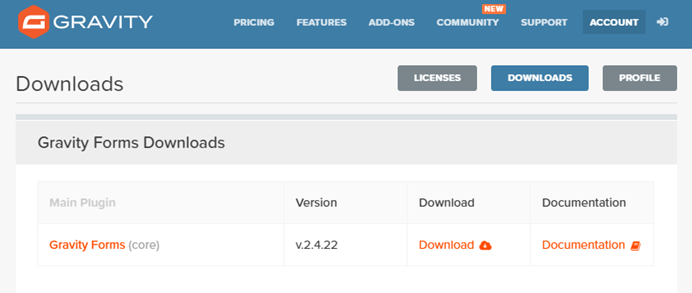
כדי להתקין את התוסף באתר הוורדפרס, ניגש לתוספים ונלחץ על כפתור תוסף חדש:
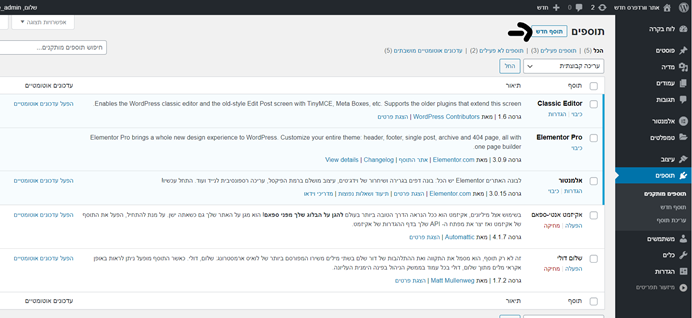
במסך שנפתח נלחץ על העלאת תוסף ובחלונית שנפתחה נבחר את קובץ ה-ZIP של התוסף שהורדנו קודם לכן, ואז נלחץ על כפתור "התקנה":
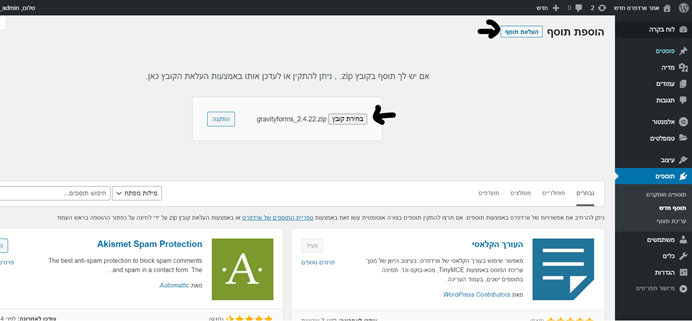
לאחר הלחיצה על כפתור ההתקנה נדרשת מעט סבלנות, שכן טעינת הקבצים במלואם אורכת זמן. בסיום הטעינה תעברו אוטומטית למסך שבו תתבקשו להפעיל את התוסף.
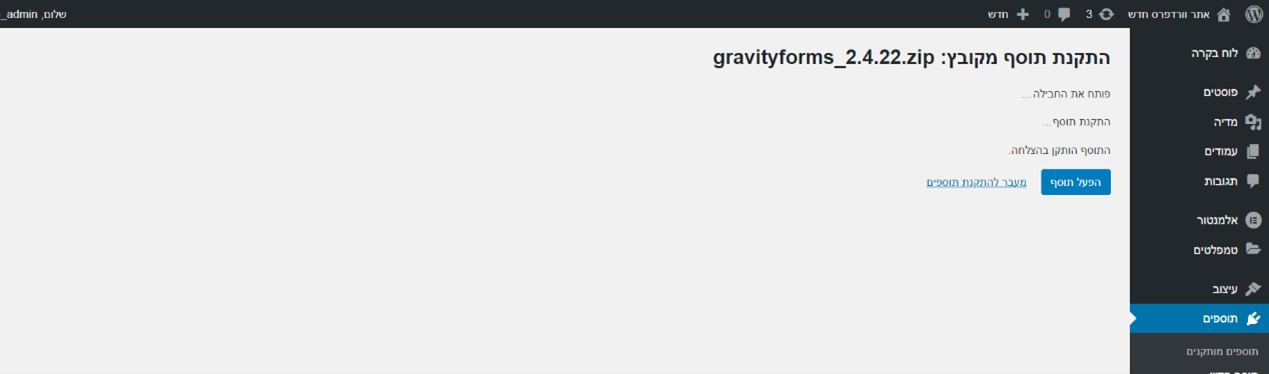
בעמוד התוספים יהיה עליכם ללחוץ על "הירשם" כדי לעבור לעמוד שבו תוכלו להזין את מספר הרישיון שלכם.
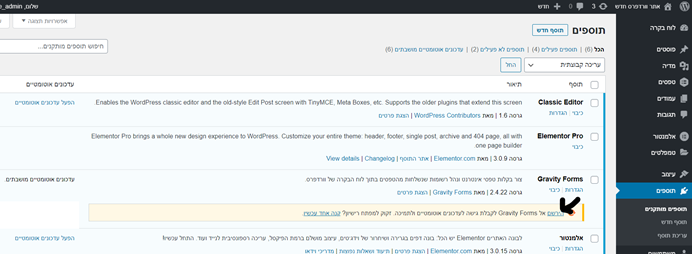
את מספר הרישיון תמצאו במייל שנשלח אליכם וכן באזור האישי באתר:
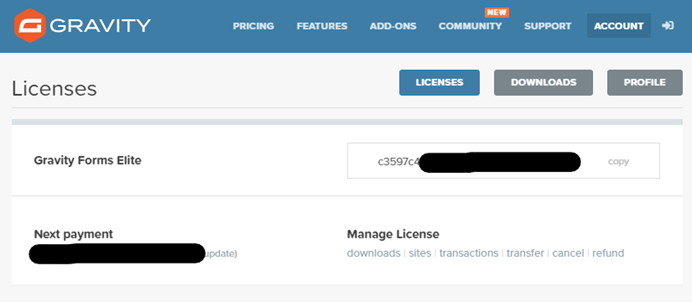
הכניסו את מספר הרישיון ואשרו אותו.
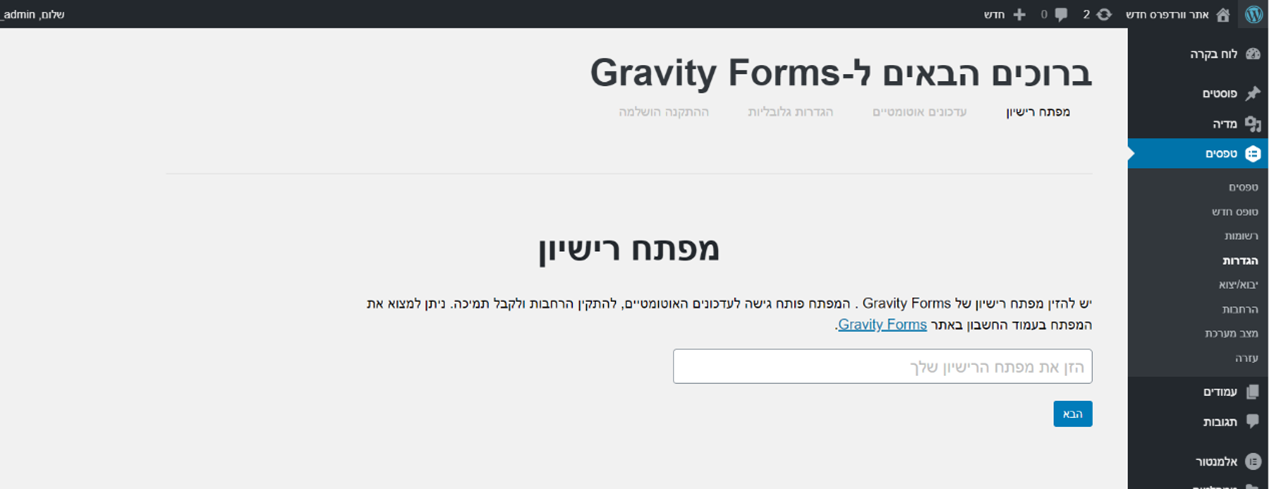
במסך הבא תתבקשו לבחור אם לבצע עדכונים אוטומטיים למערכת. אני מבצעת את העדכונים ידנית, מאחר שאני מתחזקת את האתרים שברשותי בתדירות גבוהה, אך למי שלא מתכוון לעשות זאת או שפחות טכנולוגי מומלץ לבחור בעדכונים אוטומטיים.
במסך שלאחר מכן תתבקשו לבחור במספר אלמנטים כמו מטבע, התנהגות במצבי קונפליקט וגישה לטפסים משורת הניהול של וורדפרס. ההמלצה שלי היא להשאיר את במסך הזה את ההגדרות המקוריות ולאשר. לעניין בחירת המטבע, במידת הצורך תוכלו להגדיר זאת מאוחר יותר.
ברכות! סיימתם להתקין את גרביטי פורמס.
מעתה יופיע לכם בתפריט הניהול סעיף "טפסים". המסך הראשי מכיל את ההגדרות הכלליות של המערכת, ובו תוכלו להגדיר למשל את המטבע שעליו דילגנו בשלב הקודם.
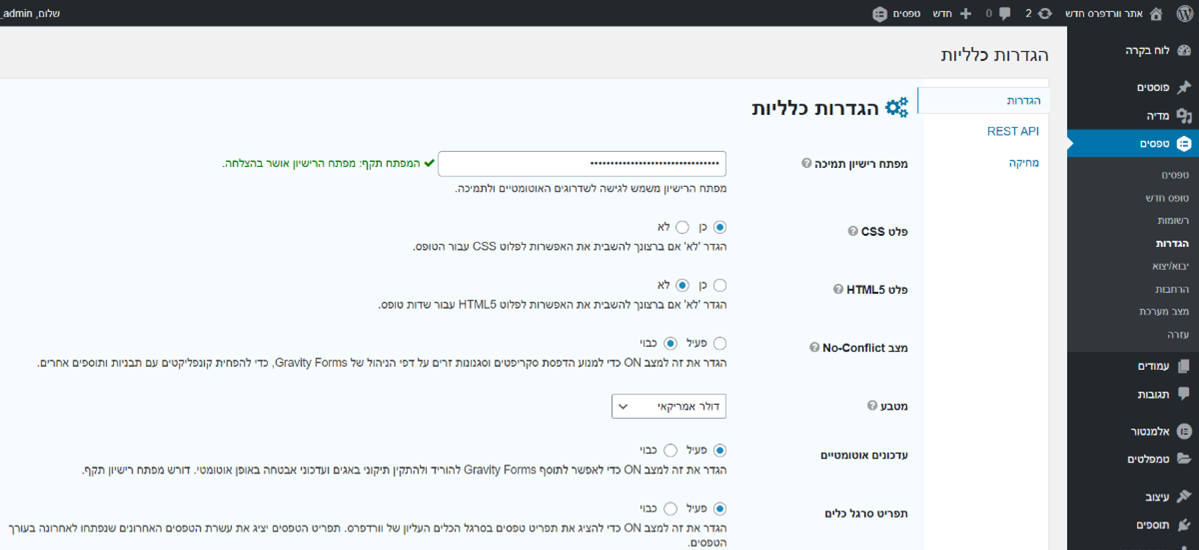
במדריך זה לא נתעמק בהגדרות אלה (מי שזקוק למידע נוסף מוזמן לפנות אלינו), ונעבור ישירות לסיבה שבגינה התקנו את התוסף מלכתחילה – הקמת טפסים.
טופס חדש
לחיצה על "טופס חדש" תפתח לנו חלונית שבה נידרש לתת שם לטופס ואפשרות להכנסת תיאור (שאינה חובה). מומלץ לתת לטופס שם ברור שממנו אפשר להבין את מטרת הטופס, מה שיאפשר לכם להבין גם בעוד תקופה מה ייעוד הטופס, זאת במיוחד אם יש לכם כוונה לנהל כמות גדולה של טפסים.
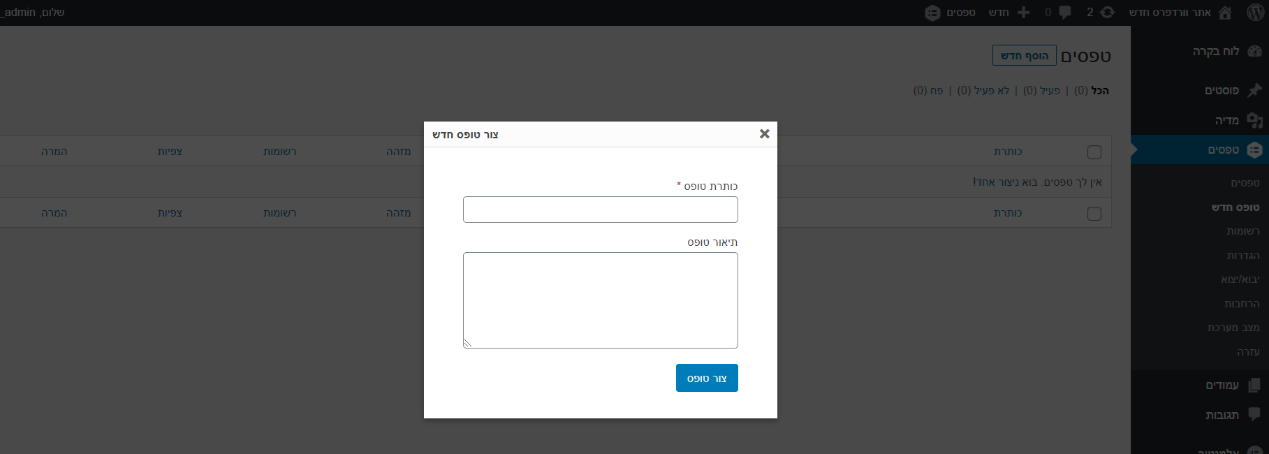
לחיצה על "צור טופס" תעביר אותנו למסך יצירת הטופס עצמו. המערכת ידידותית למדי בעברית (מלבד שגיאות קטנות ולעיתים משעשעות דוגמת שדה number שתורגם ל"נובמבר" משום מה 😊).
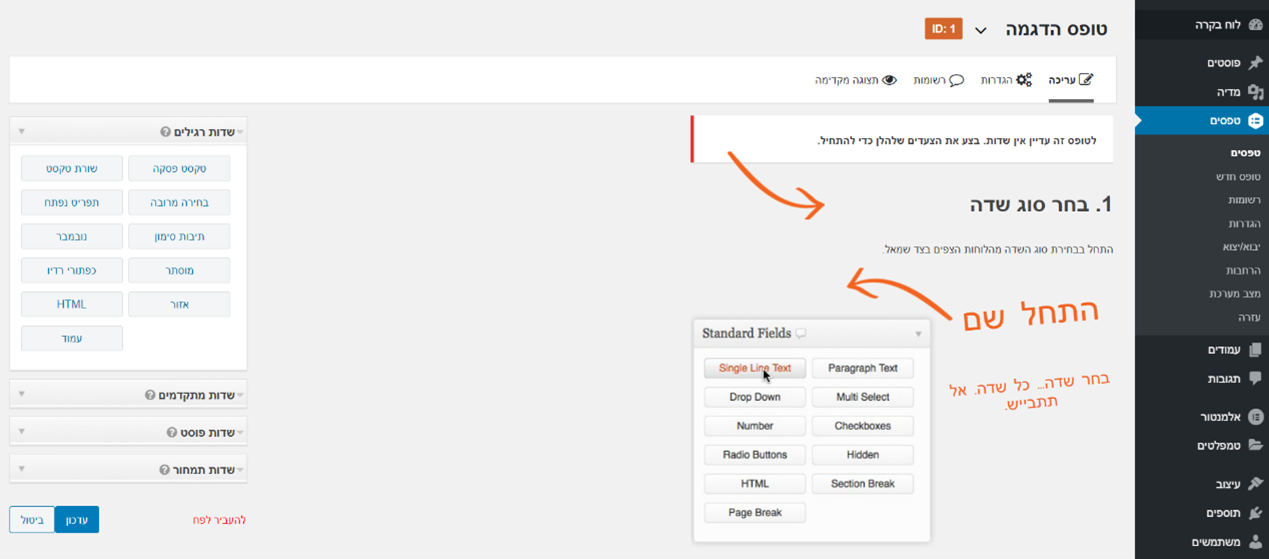
שדות טופס
שדות הטופס האפשריים הם:
- שדה שורת טקסט, המאפשר למשתמש להשיב לטופס בשורה קצרה (למשל: מה הגדרת התפקיד שלך?)
- שדה פסקה, המאפשר למשתמש להשיב לטופס בטקסט ארוך (למשל: הסבירו מדוע המשרה הזו חשובה לכם)
- שדה מספר, המאפשר למשתמש להכניס ערך מספרי בלבד (למשל: כמה שנות ניסיון יש לך). התוסף מאפשר מספר פורמטים של מספרים, הגבלת מינימום ומקסימום, ולמתקדמים גם ביצוע נוסחאות דינמיות.
- בחירת תשובה אחת מתוך מספר תשובות אפשריות:
- בחירה מרובה – מאפשרת בחירה של תשובה אחת בלבד מתוך רשימת אפשרויות שכבר פתוחה לעיני המשתמש (כמו במבחן רב ברירה – אמריקאי)
- תפריט נפתח – סוג נוסף של בחירת תשובה אחת, אך במקרה זה רשימת התשובות האפשריות מופיעה כשהיא סגורה
- כפתורי רדיו – צורה נוספת של סימון בחירה, כאשר אפשר לאפשר בחירה יחידה, כולל האופציה של "אחר" הכוללת שדה ייעודי
- בחירה של מספר תשובות אפשריות לאותה שאלה:
- תיבות סימון – מאפשרת בחירה מרובה ע"י סימון הבחירה. שדה זה מאפשר גם את האופציה של "בחר הכול" (למשל: אילו מהתחומים הבאים מעניין אתכם?)
- שדה מוסתר – מאפשר להעביר מידע דינמי מבלי להציג אותו לגולש, דוגמת UTM, מידע משורשר ועוד
בהמשך נפרט לגבי שדות נוספים מסוג אזור, עמוד, ו-HTML.
נדגים את העקרונות הבסיסיים להגדרת שאלה על שדה שורת טקסט:
נגרור את "שורת הטקסט" ל"אזור העבודה".
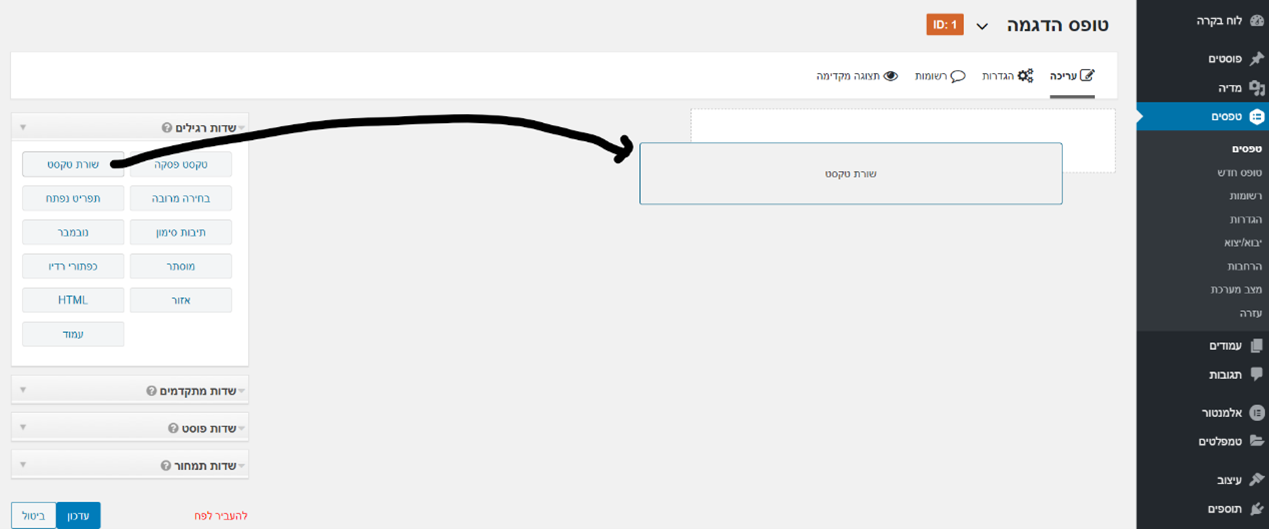
נתחיל להגדיר:
לשונית "כללי"
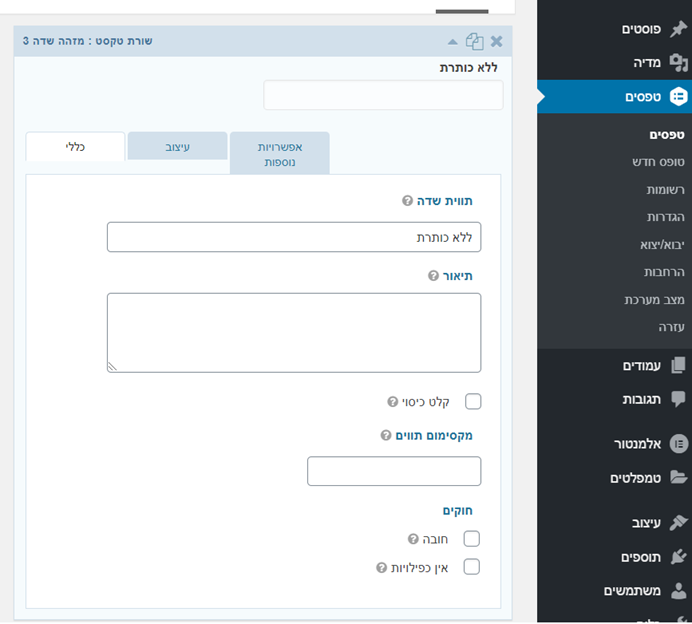
תווית השדה מיועדת לשאלה עצמה – כלומר: הטקסט של השאלה עצמה.
תיאור מיועד לטקסט נלווה או להנחיות שנרצה לתת (למשל: "אפשר לענות בעברית ובאנגלית").
קלט כיסוי מאפשר להציב טקסט בתוך שורת המענה (למשל – פתיח אחיד: "אני אוהב לטייל כיוון ש…"). ההמלצה שלי היא להשתמש דווקא באפשרות שנציג בלשונית עיצוב, ולא ב"קלט כיסוי".
מקסימום תווים מאפשר להגביל את אורך התשובה.
חובה מאפשר לחייב מענה על השאלה כדי לשלוח את הטופס או לעבור לשלב הבא (שדה מנדטורי).
אין כפילויות מאפשר לדרוש תשובה שונה מכל אחד מהעונים, למשל כאשר מדובר בבחירת מועד לשיחת טלפון מתוך רשימת מועדים סגורה, ואז בחירה במועד מסוים אינה מאפשרת למשתמש אחר לבחור באותו מועד.
לדוגמה:
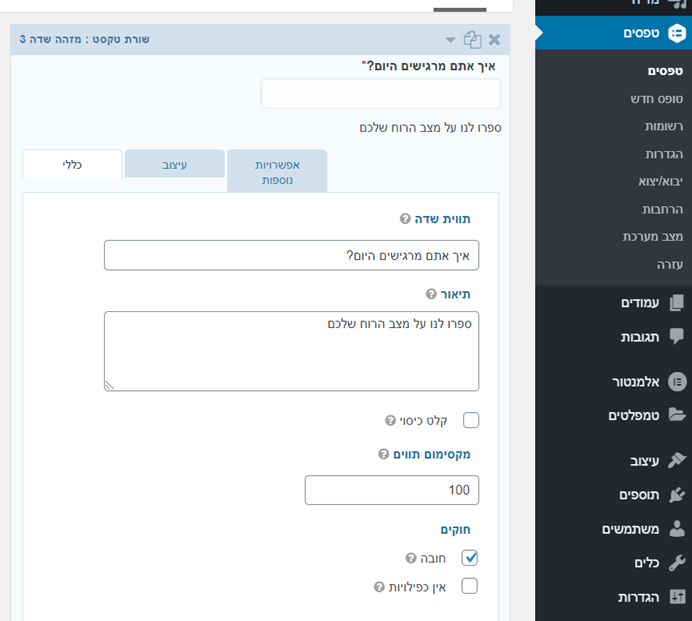
לשונית "עיצוב"
לשונית העיצוב מאפשרת לנו לשנות את הנראות של השאלה.
ממלא מקום מיועד לטקסט הכולל הנחיה למבנה התוכן של השדה או הדגמה.
נראות תווית מאפשר להסתיר את השאלה (לפעמים זה שימושי).
מיקום התיאור מאפשר למקם את התיאור בין השאלה לשדה התשובה במקום מתחתיו, כפי שתוכלו לראות בצילום המסך הבא.
הודעת אימות מותאמת מאפשרת להציב הודעת שגיאה שאתם ניסחתם במקום ברירת המחדל של המערכת.
קלאס CSS מיועד למתקדמים ומאפשר ליצור נראות שונה לשאלות ספציפיות.
גודל השדה מאפשר לבחור את רוחב השדה (מלבד טקסט פסקה שבו אפשר לקבוע גם את גובה השדה).
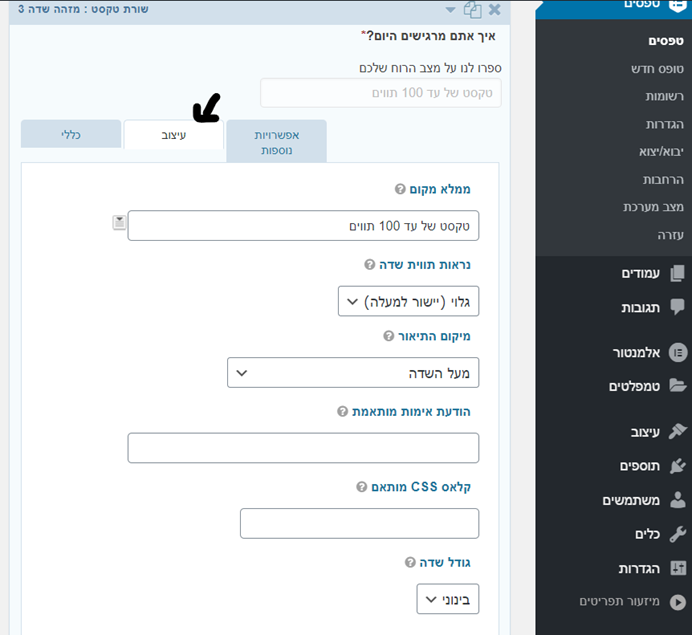
וללשונית האחרונה:
אפשרויות נוספות
תווית שדה מנהל מאפשר לכם להציב טקסט במקום השאלה למטרות ניהול, למשל אם השאלה ארוכה – יהיה לכם נוח יותר אם בטבלת הרשומות יופיע טקסט קצר יותר שיאפשר לכם להבין מה השאלה גם ללא שימוש בכל המילים בה.
ערך ברירת מחדל מאפשר לכם לקבוע איזו תשובה תופיע מראש, והגולש יוכל לשנות אותה אם ירצה. האופציה הזו מתאימה יותר לשאלות בחירה יחידה/מרובה וכדומה שבהן תרצו לעודד מענה מסוים או שאתם מעריכים שזו התשובה שנכונה עבור רוב העונים לטופס.
נראות מאפשר להפוך את השאלה למוסתרת, בדרך כךך נעשה שימוש בהסתרה כאשר נרצה להעביר נתונים דינמיים.
אכלוס דינמי מאפשר לשאוב נתונים, למשל, משדות קודמים.
תנאי מותנה כאן תוכלו לקבוע אם השדה יוצג או יוסתר בהתאם למענה על שאלה קודמת בטופס. לדוגמה: הוספתי שאלת בחירה וקבעתי בתנאי שרק אם המשתמש יענה שהיום הוא יום עבודה תופיע לו השאלה לגבי מצב הרוח.
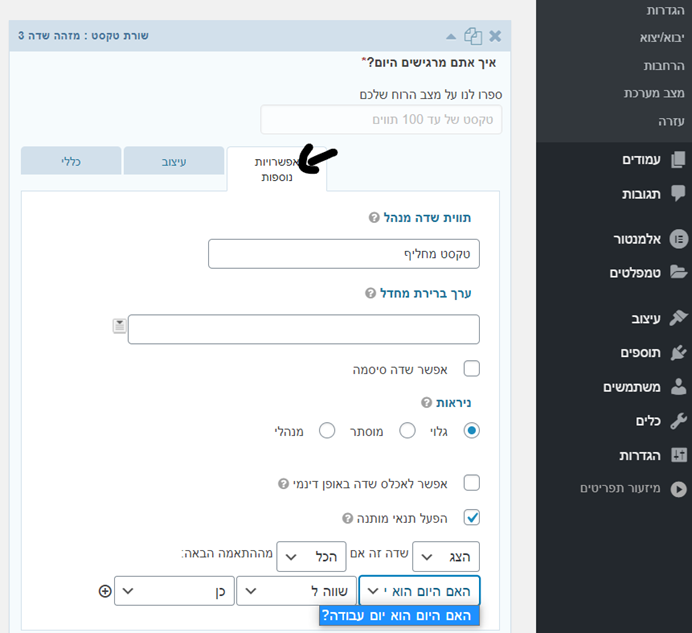
תנאי אפשר להציב עבור כל שאלה בנפרד אך גם עבור "עמוד", כלומר עבור סקשן שכולל מספר שאלות יחד.
שדות מסוג אזור, עמוד, ו-HTML
אזור
שדה זה מייצר הפרדה בין השאלות שמעליו לשאלות שמתחתיו ללא מעבר עמוד. השימוש בו יכול להיות למטרות אסתטיות – הוא יכול לשמש מפריד בין פרקים שונים בטופס, ויכול לכלול כותרת ותיאור או לשמש למטרות פרקטיות – אפשר להשתמש בו כדי לייצר תנאי שיחול על כל השאלות שנמצאות בתוך האזור.
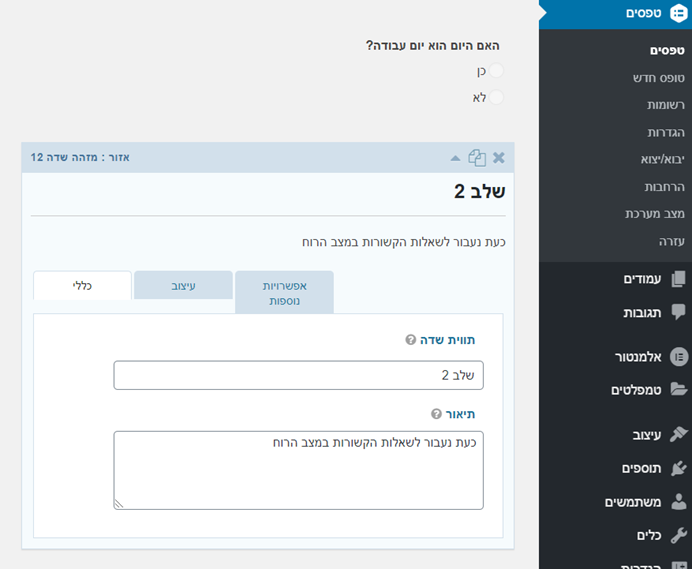
שימו לב שעל אף שבטופס נראה שהתיאור מופיע מתחת לקו המפריד, בפועל הוא יוצג מעליו:
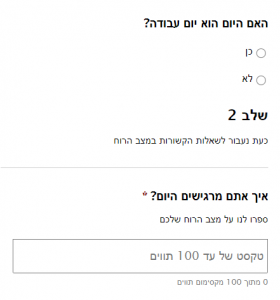
עמוד
שדה זה מייצר חלוקה לעמודים, שביניהם יופיעו, כברירת מחדל, כפתורי "הבא" ו"הקודם", ואפשרויות ליצירת תנאים שיחולו על כל העמוד והשאלות המופיעות בו.
פתיחת עימוד
כאן תוכלו ליצור אינדיקטור התקדמות בשני סגנונות, סרגל התקדמות או תצוגת שלבים.

אם בחרתם בסרגל התקדמות תוכלו לבחור את צבע הסרגל ואת ההודעה שתוצג לצידו בסיום המענה על השאלון, ובשני הסגנונות – אם תיתנו לעמודים שמות, הם יוצגו לצד ההתקדמות.
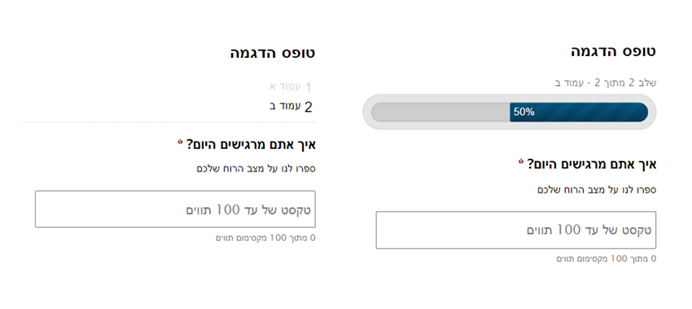
מעבר עמוד
במעבר עמוד תוכלו לקבוע את הטקסט שיופיע על כפתורי "הבא" ו"הקודם", או לבחור תמונות שיחליפו את הכפתורים האלו, כמו חיצים וכדומה.
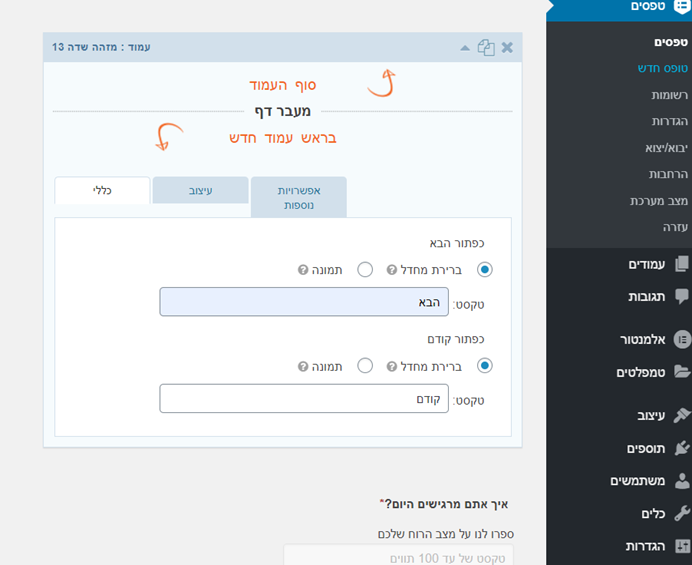
תחת הלשונית של "אפשרויות נוספות" תוכלו לקבוע תנאים להצגת/הסתרת העמוד כך שהעמוד כולו יוצג או לא יוצג בהתאם לתנאי. אפשרות נוספת היא לקבוע תנאים להצגת/הסתרת הכפתור הבא.
סיום עימוד
בשדה זה ניתנת האפשרות לשנות את הכיתוב בכפתור הקודם או להחליפו בתמונה.
אין לו כמובן תנאים, והגדרות הכפתור "שלח" נמצאות בהגדרות הכלליות של הטופס שיפורטו בהמשך.
שדה HTML
בשדה זה תוכלו להשתמש ב-HTML על מנת להציג טקסט מעוצב, תמונה וכדומה. בשדה זה, תווית השדה לא תופיע בטופס עצמו, ויש להכניס את כל הטקסט הרצוי כ-HTML. דוגמה להטמעת תמונה:
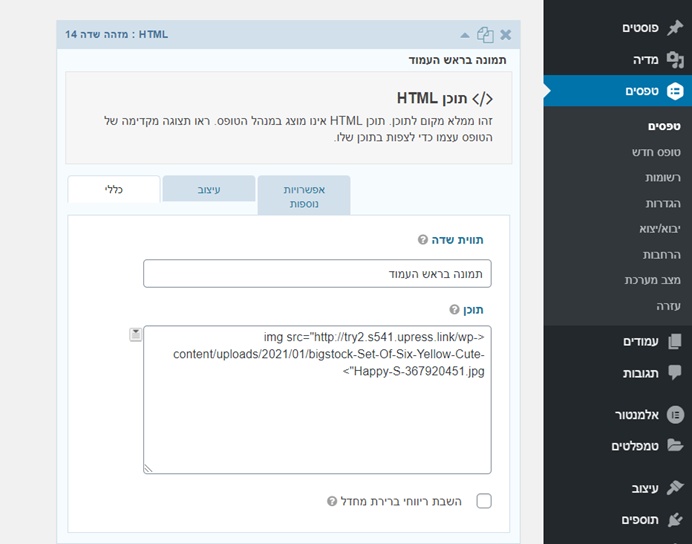
שדות מתקדמים
שדה תאריך
הגדרת שדה התאריך מאפשרת שלוש אופציות למבנה ולנראות התאריך:
סוג "שדה תאריך": בנוי משלושה שדות נפרדים – יום, חודש ושנה. בסוג זה אפשר להגדיר תוויות שדה מותאמות לבחירתכם.
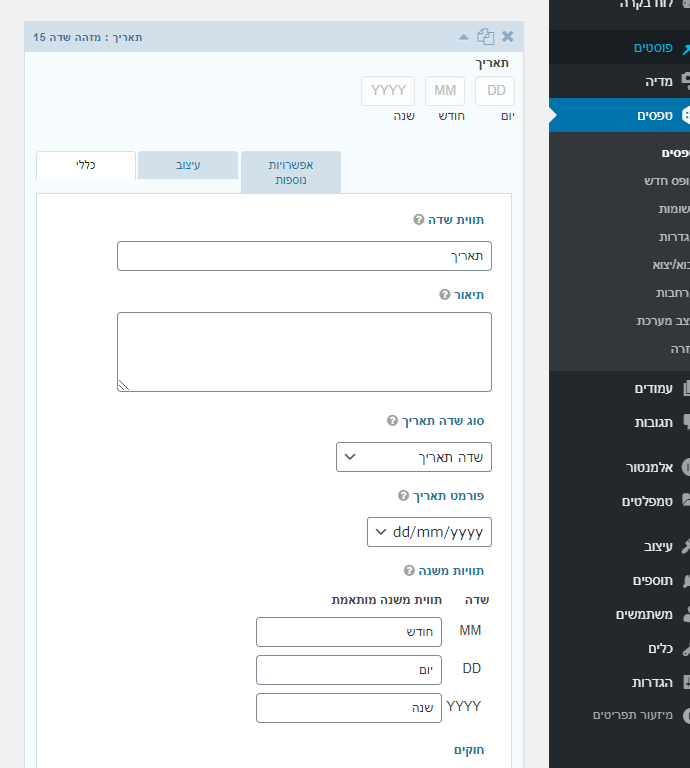
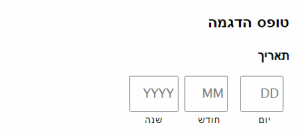
סוג "בחירת תאריך": מיועד לבחירת תאריך מתוך לוח שנה נפתח. אפשר לבחור אם יופיע אייקון ליד השדה ואפשר גם להעלות אייקון לבחירתכם. כמו כן אפשר לבחור את פורמט התאריך מבין האופציות הקיימות.
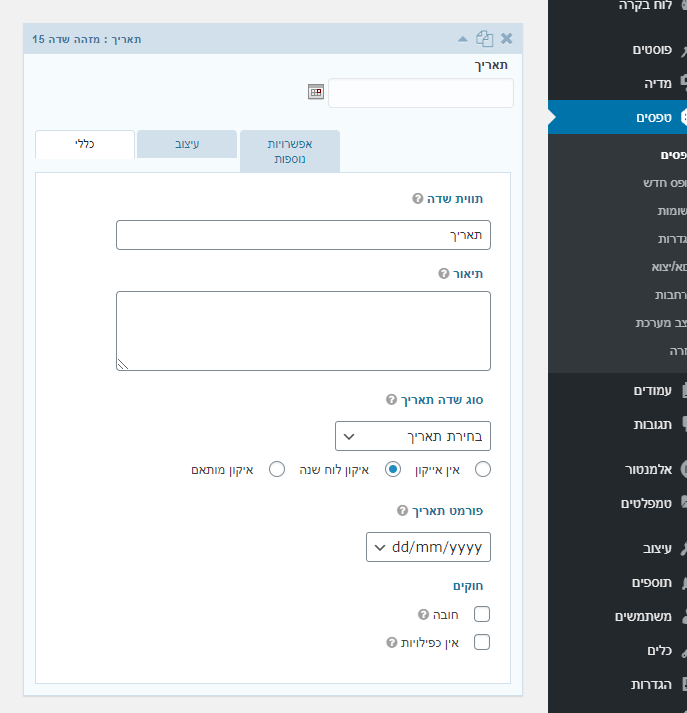
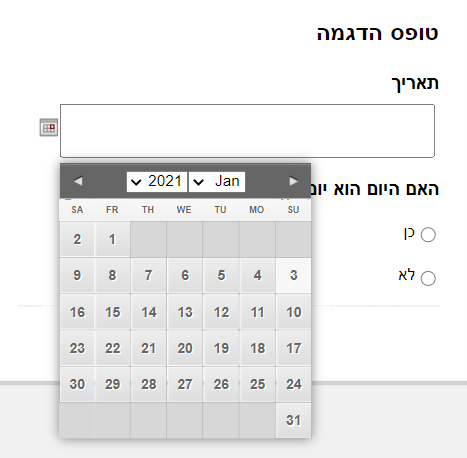
סוג "תפריט תאריכים נפתח": בנוי משלושה שדות שונים – יום, חודש ושנה, שלכל אחד מהם מתאפשרת בחירה מרשימה נפתחת המתאימה לשדה.
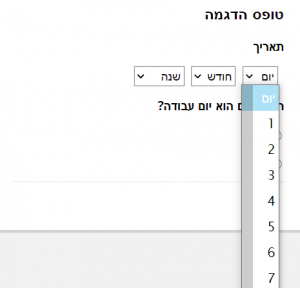
שדה שם
בשדה שם אפשר להפעיל מספר שדות, וליצור שדות נפרדים לכל אחד מהפרטים בשם. הדבר יעיל במיוחד כאשר רוצים להעביר את פרטי הנרשמים למערכות CRM, דיוור וכדומה.
תחת לשונית העיצוב אפשר להכניס טקסט לדוגמה או הנחיות שיופיעו כטקסט פנימי בשדה.
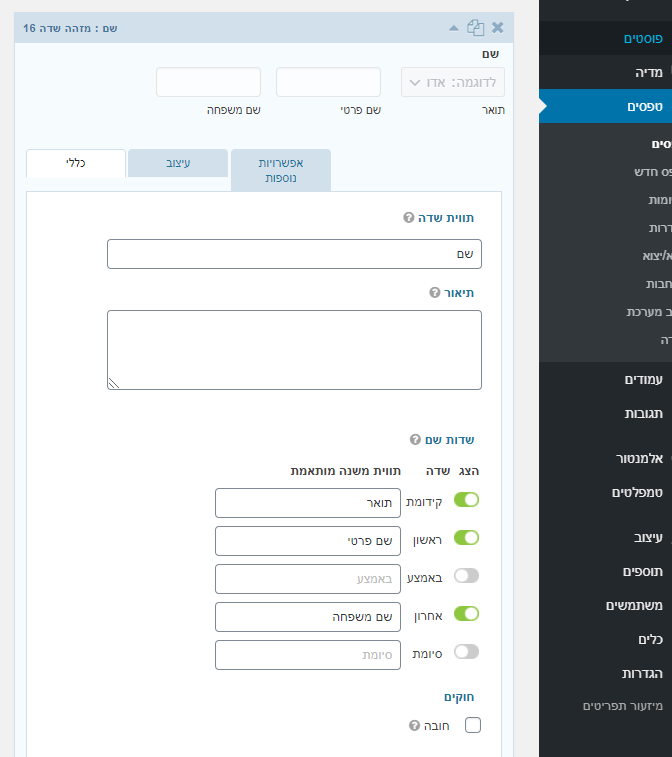
שדה נוסף שעשוי להיות שימושי הוא שדה "קידומת", המאפשר לגולש לבחור את תוארו מתוך רשימה סגורה שאותה אפשר לערוך תחת הלשונית אפשרויות נוספות:
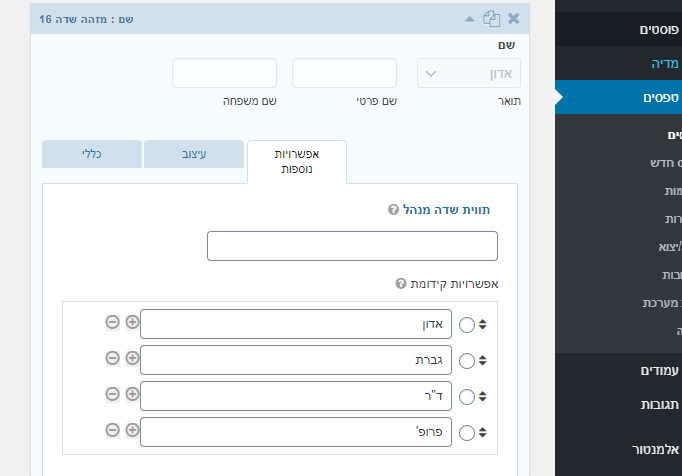
שדה טלפון
מאפשר שני פורמטים, האחד מוגבל למבנה אמריקאי/קנדי והשני בינלאומי – אך למעשה פתוח והמשתמש יכול להקליד בו כל תוכן שירצה כולל אותיות וסימנים מיוחדים. ליצירת אימות למספרי טלפונים ישראליים יש צורך בקוד (המדריך הרשמי: יצירת פורמט טלפוני).
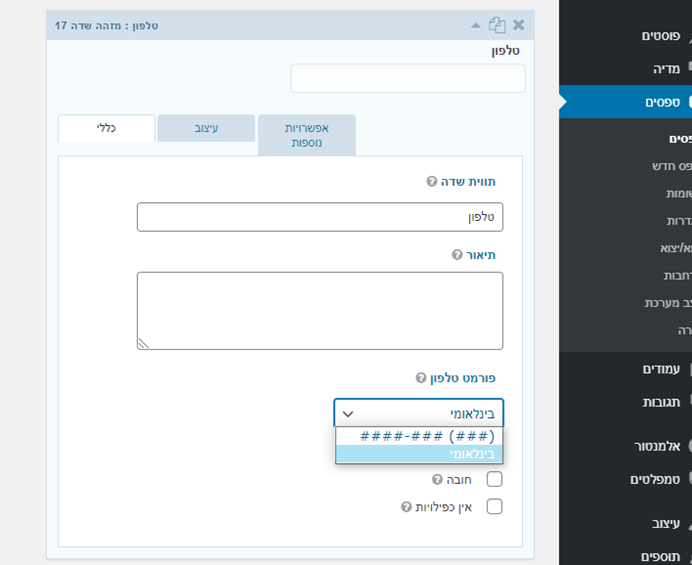
שדה זמן
מאפשר הכנסת שעה ודקות בפורמט 12/24 שעות, או בפורמט 12 שעות (אז יתווסף שדה בחירה AM/PM.
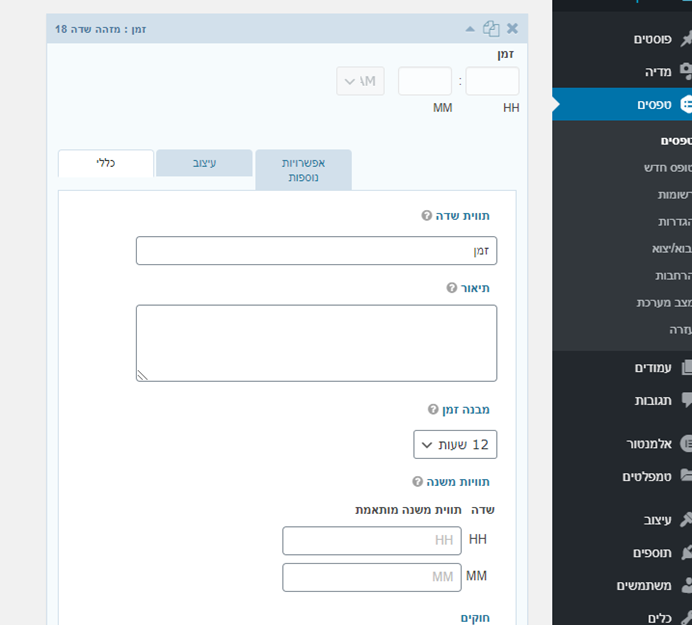
שדה אתר
מאפשר להכניס כתובת אתר. שדה זה עשוי להיות שימושי בטופס לידים עסקי שבו תרצו שהגולש יצרף לפרטי הקשר גם לינק לאתר שלו.
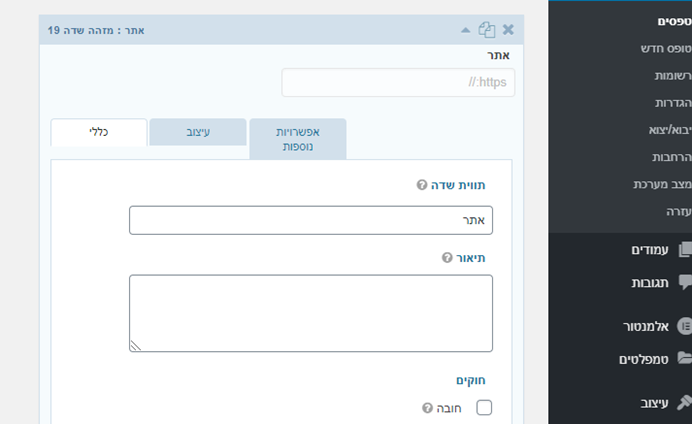
שדה כתובת
תחת שדה הכתובת ישנן מספר רב של אפשרויות להתאמה. אפשר לבחור אילו שדות יוצגו לגולש למילוי, אפשר לבחור בין פורמט אמריקאי, קנדי או בינלאומי, ואפשר לקבוע מראש מה יופיע בשדה המדינה כברירת מחדל.
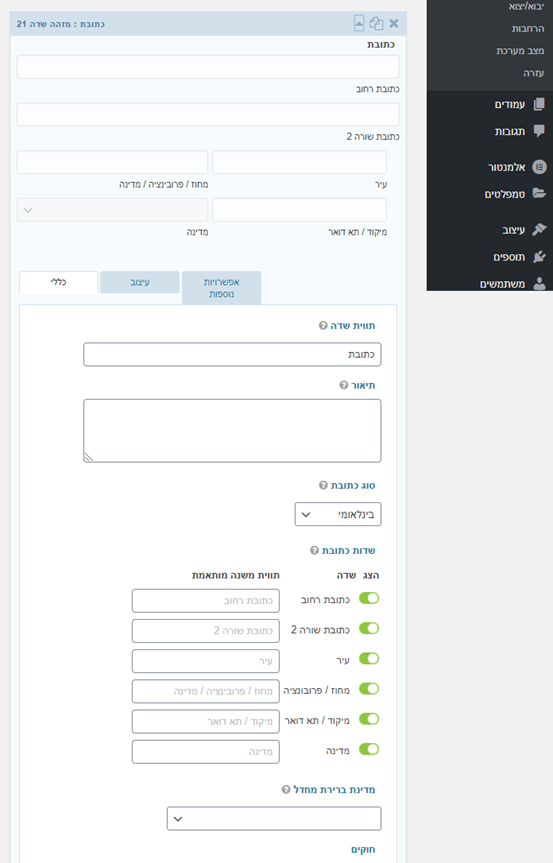
בלשונית אפשרויות נוספות ישנה האופציה לסמן שימוש בערכים שניתנו קודם לכן. אפשרות זו שימושית אם אתם משתמשים בטופס כחלק מתהליך מכירה ואתם מפרידים בין כתובת המשלוח וכתובת החיוב (מתנה, מישהו?), ויחד עם זאת אין טעם לגרום לכל הקונים למלא את הפרטים פעמיים.
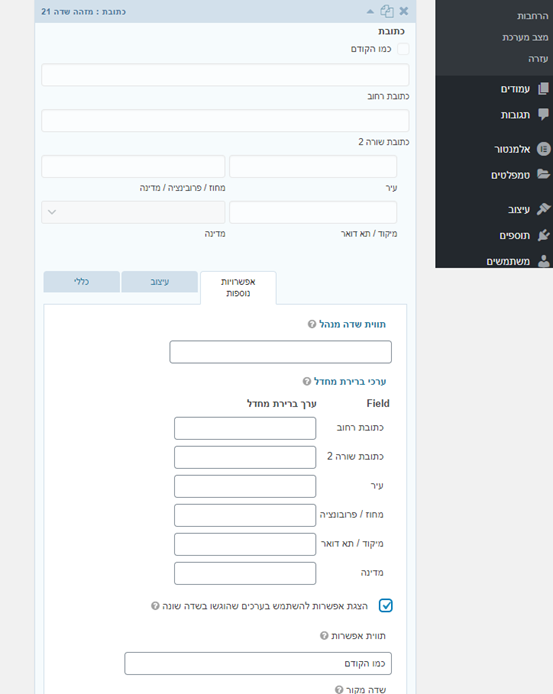
טיפ: אם תרצו לשלוח רק למדינות מסוימות, במקום להגביל את רשימת המדינות בקוד אפשר להכניס את הרשימה בתיאור, ולהוסיף טקסט ייעודי (שדה HTML) עם תנאי שיופיע במידה שהמדינה שנבחרה אינה אחת מתוך אלו שאתם שולחים אליהן.
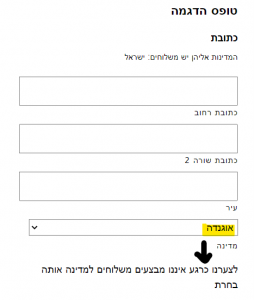
שדה קובץ
שדה קובץ מאפשר להגדיר את מספר וסוגי הקבצים שיתאפשר לגולש להעלות ואף להגביל את המשקל שלהם, כך שלא תצטרכו להתמודד על עומס על השרת או על זמני הטעינה.
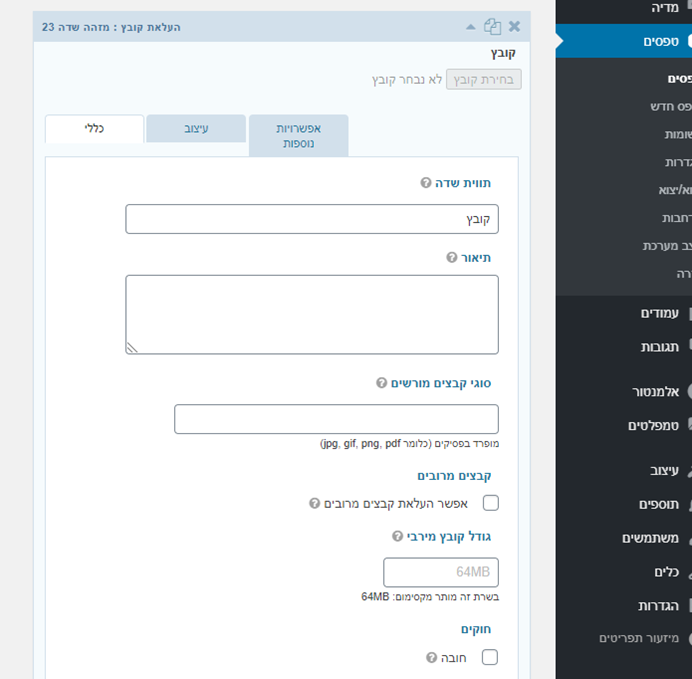
שדה אימייל
בשדה זה, מלבד האפשרויות הרגילות של תווית השדה וטקסט פנימי, אפשר לדרוש אימות של כתובת המייל, כך שהגולש יידרש למלא את הכתובת פעמיים.
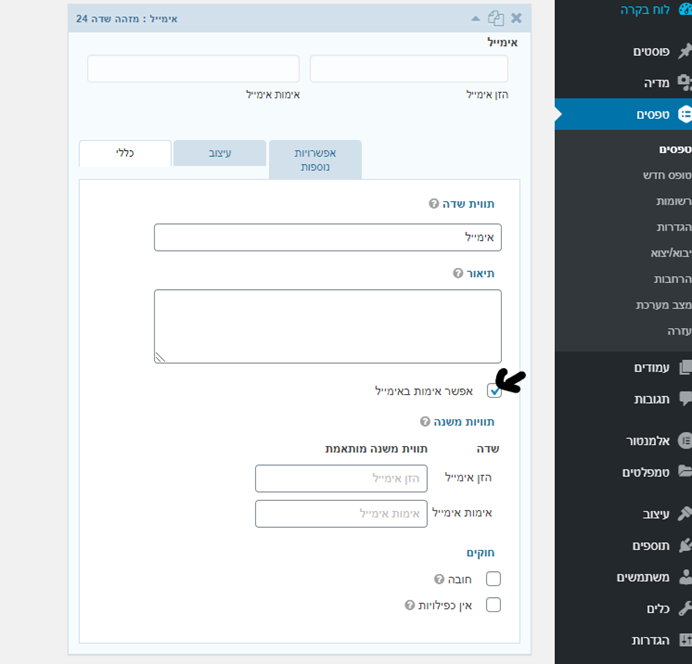
שדה רשימה
השדה מאפשר לבקש מהמשתמש להכניס רשימה של פריטים, ולהוסיף שדות לפי הצורך או עד למגבלה שנקבעה.
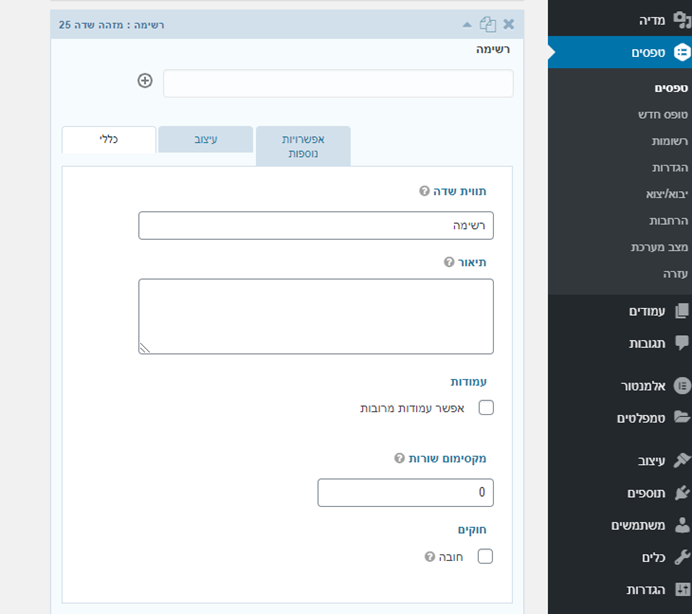

שדה CAPTCHA
השדה הזה דורש מעט יותר ידע ומיומנות, רישום והכנסת מפתחות API, ולכן יפורט לגביו במדריך למתקדמים.
שדה הסכמה
שדה זה מאפשר לגולש לסמן וי כהסכמה. השימוש הנפוץ הוא אישור לתנאי שימוש או לקבלת דיוור. שימו לב שאין אפשרות להציג את השדה עם סימון קיים כברירת מחדל.
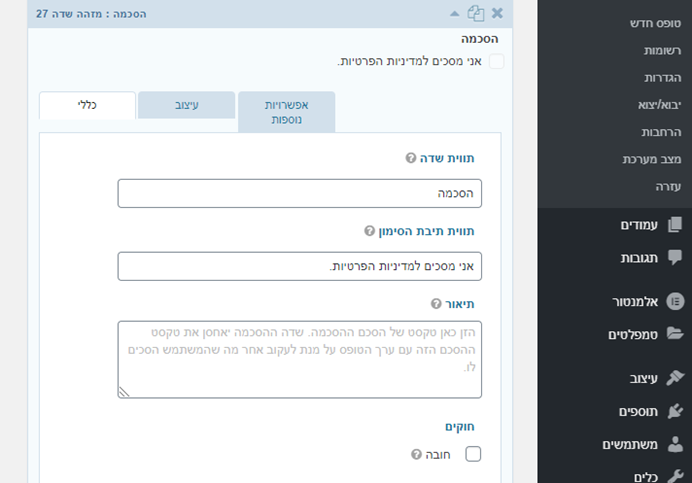
שדות פוסט
השימוש בשדות האלו מאפשר לתת לגולשים להעלות תכנים משל עצמם. אפשר להשתמש בכך כדי להעלות פוסטים במקום ממערכת הניהול של וורדפרס. שימוש מתקדם יכול לאפשר למשל לבנות מדריך עסקים שכונתי, שאליו בעלי העסקים יכולים לעלות עצמאית, ואתם תוכלו לבחור אם לתת להם להתפרסם מיידית או לאשר אותם לפרסום באופן ידני.
שדות הפוסט בנויים כשדות בודדים כך שהם מאפשרים לבחור אם תרצו לאפשר תקציר או לא, תמונה ראשית ועוד. בהסברים נתייחס לשימוש הנפוץ והפשוט בשדות הפוסט.
שדה כותרת
מלבד הכנסת כותרת לפוסט, השדה מאפשר להגדיר כמה נתונים נוספים:
סטטוס הפוסט: מאפשר לבחור את הסטטוס שבו יעלו הפוסטים לאתר בשליחת הטופס – טיוטה, ממתין לאישור או פרסום מיידי.
מחבר הפוסט: אפשר לבחור שהפוסטים יעלו תחת מחבר שישמש ברירת מחדל (מתוך המשתמשים הרשומים באתר) או תחת שמו של המשתמש שהעלה את הפוסט – במידה שהמשתמשים אכן נרשמים לאתר ונשמרים בו.
סוג התוכן: מאפשר לשייך פוסט לטמפלט עיצובי, במידה שיש באתר טמפלטים שונים לסוגי פוסטים שונים.
קטגוריית הפוסט: מאפשר לשייך את הפוסט לקטגוריה במידה שיש כאלו באתר.
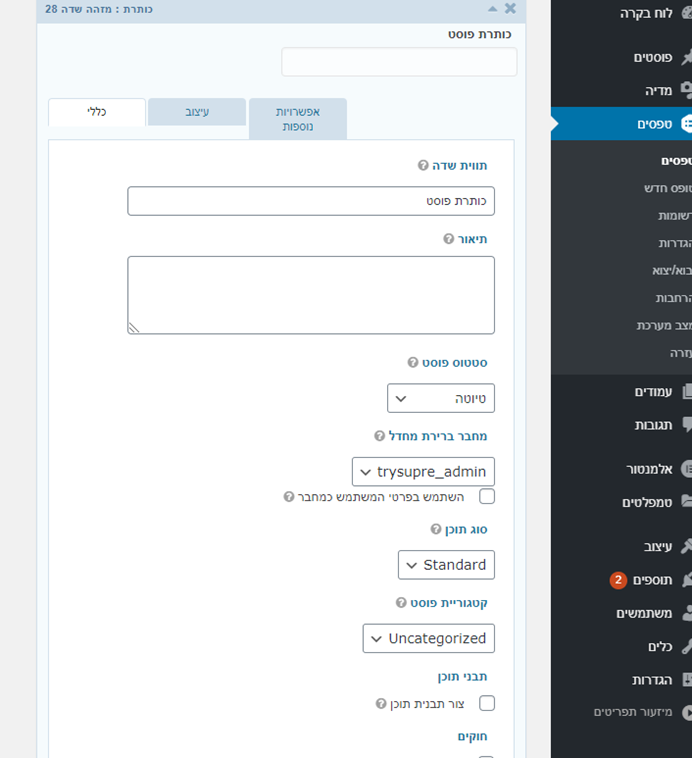
שדה גוף הפוסט
מכיל הגדרות דומות לכותרת, כמו מחבר, סטטוס, סוג וקטגוריה. שימו לב שאם תשנו את הבחירות בשדה הזה – הן ישתנו גם בשדה האחר כדי שלא תיווצר התנגשות.
הגדרה נוספת שיש בשדה זה היא מקסימום תווים, כך שתוכלו להגביל את אורך הטקסט בפוסט (שימו לב שמדובר במספר התווים ולא במספר המילים).
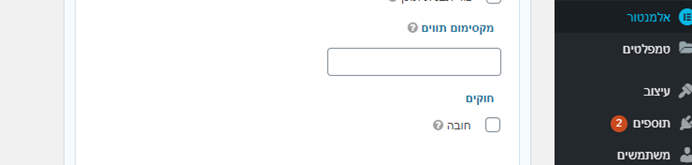
שדה תגיות
אם תרצו לאפשר לגולש לשים תגיות, תוכלו להחליט אם לאפשר יצירת תגיות חופשית (שורת טקסט) או לבחור מבין אפשרויות בחירה שונות מתוך רשימת תגיות שקבעתם מראש.
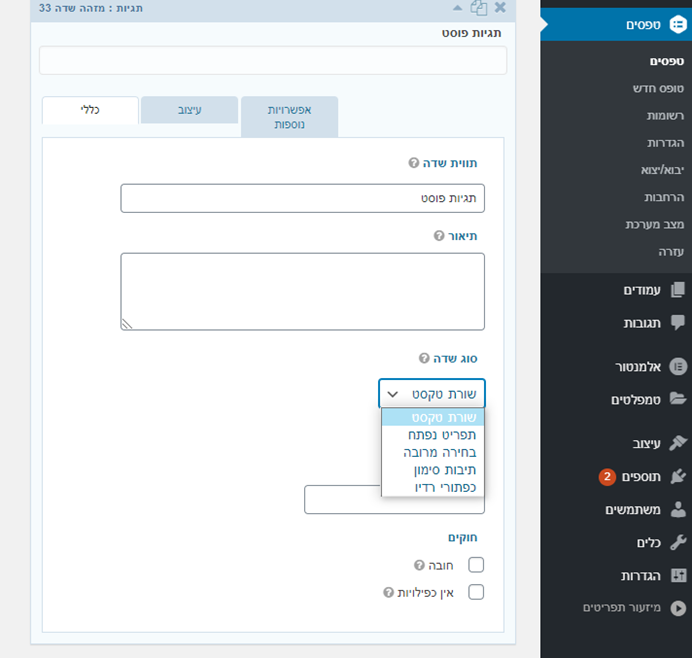
שדה תמונת פוסט
את תמונת הפוסט אפשר להגדיר כתמונה ראשית וכן אפשר לאפשר לגולש להעלות טקסטים מלווים, בהם כותרת, כיתוב ותיאור.
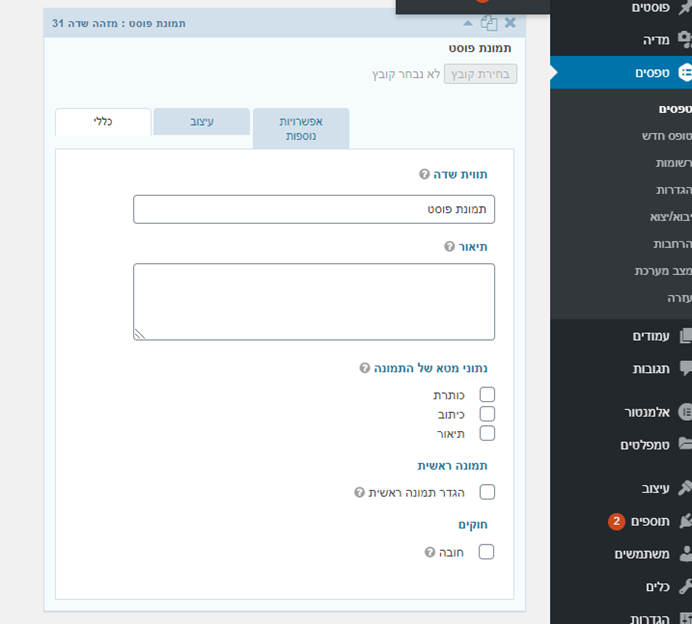
שדה תקציר פוסט
אם יש לסוג הפוסט שבניתם תקציר (ACF), תוכלו לאפשר למפרסם להעלות אותו דרך השדה הזה. נוסף על כך, אפשר להגדיר בשדה זה הגדרות שקיימות גם בשדה הכותרת ובשדה גוף הפוסט כמו מחבר, סטטוס, סוג וקטגוריה. שימו לב שאם תשנו את הבחירות בשדה הזה – הן ישתנו גם בשדות האחרים כדי שלא תיווצר התנגשות.
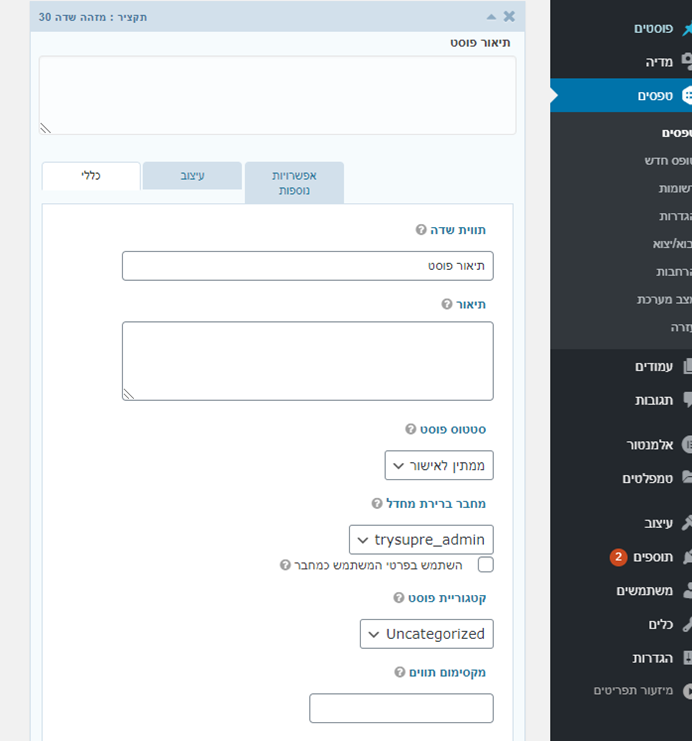
שדה מיוחד
אם יש לסוג הפוסט שבניתם שדות מיוחדים (ACF), למשל שדה ייעודי להכנסת כתובת העסק, תוכלו להגדיר אותם דרך השדה הזה ולאפשר למפרסם להכניס את המידע בהתאם למבנה הפוסט שלכם.
שדות תמחור
על כך נפרט בפרקים הבאים של המדריך, שיפורסמו בקרוב.
הגדרות טופס כלליות
אזור ההגדרות הכלליות לטופס הוא המקום שבו נוכל להגדיר את התנהגות הטופס, ההתראות שנקבל/נשלח וכדומה.
הגדרות
תחת סעיף ההגדרות ישנם כמה סעיפים וכמה לשוניות. נעבור עליהם:
בסעיף בסיס הטופס אפשר לשנות את שם הטופס והתיאור.
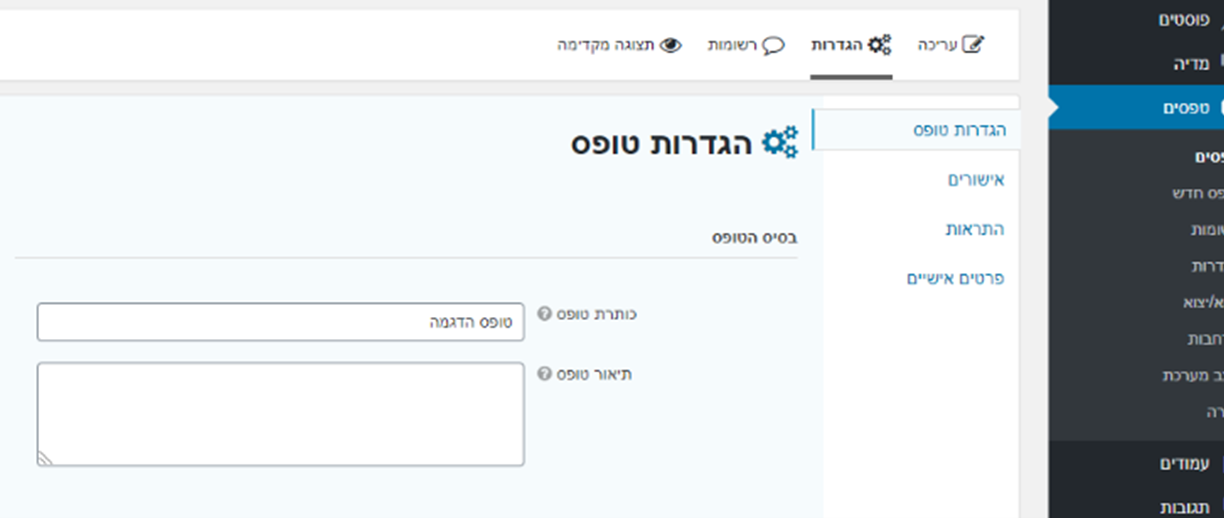
בפריסת הטופס אפשר לבחור את מיקום התוויות, התיאורים ותווית המשנה.
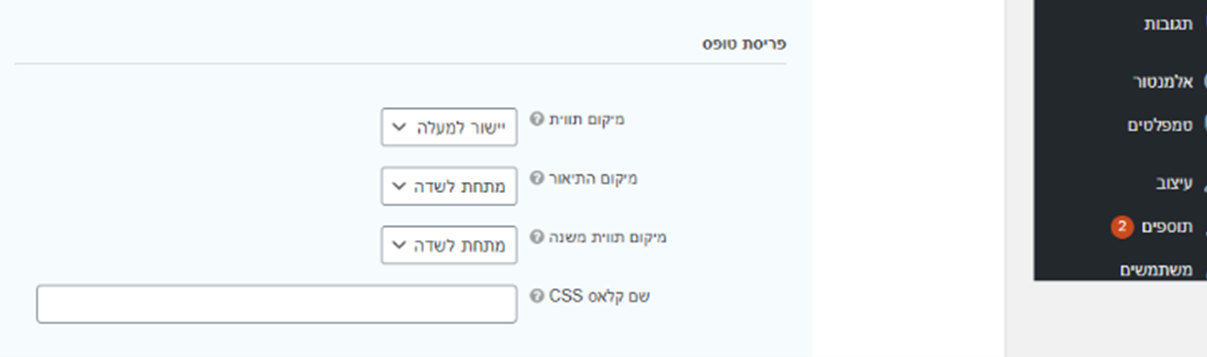
כפתור הטופס מאפשר להחליף את הטקסט של כפתור הסיום מ"שלח" לטקסט מותאם לבחירתכם.
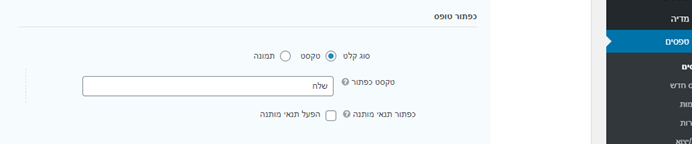
שמור והמשך מאפשר לנו לתת לגולש לשמור את הנתונים שמילא בטופס לפני שליחתו ולחזור אליו מאוחר יותר. אפשרות זו אינה שומרת את הנתונים בדפדפן של הגולש אלא מייצרת עבורו לינק ייעודי לטיוטת הטופס. את הלינק יוכל הגולש להעתיק ולשמור או לשלוח לכתובת המייל שלו.
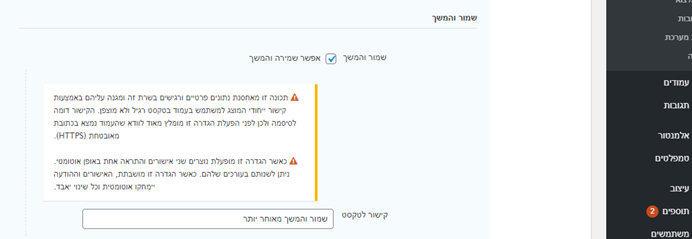
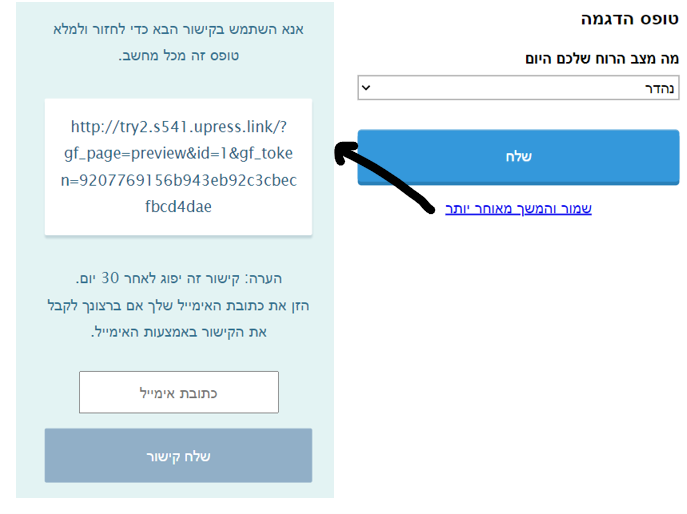
סעיף ההגבלות מאפשר להגביל את מספר הרשומות שהטופס יקלוט ולאחר מכן ייסגר למענה. אפשר לתזמן את מועד פתיחת הטופס למענה וכן לדרוש מהמשתמשים להתחבר לפני המענה לטופס.
תחת סעיף אפשרויות אפשר להפעיל אנטי ספאם מסוג Honeypot שמהווה תחליף לקאפצ'ה היותר מוכר.
אנימציית מעבר מעדנת את הופעת והיעלמות השדות לפי תנאים. זה נחמד אך לא חובה.
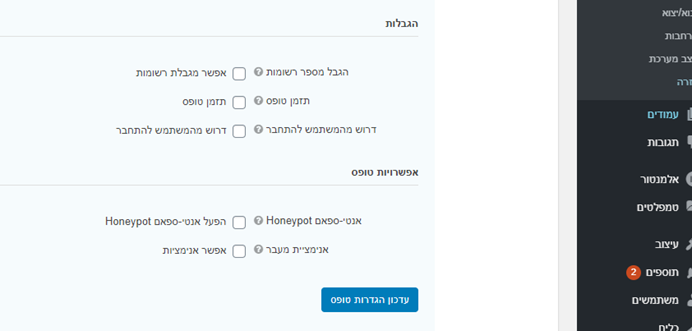
לשונית אישורים
בלשונית זו נגדיר את התנהגות הטופס לאחר השליחה. אפשר להגדיר כמה אישורים, לפי הצורך.
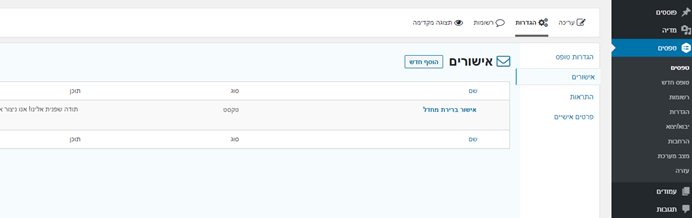
האישור הסטנדרטי הוא טקסט בסגנון שמופיע בברירת המחדל או, כמובן, טקסט מותאם שאותו תוכלו לערוך בדומה לכל פוסט או עמוד ב-WordPress.
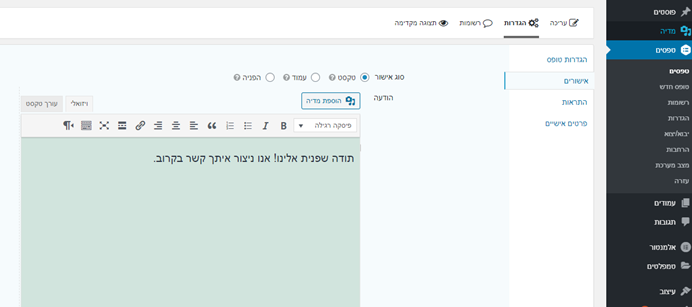
אפשרות נוספת היא מעבר לעמוד אחר באתר. תוכלו לבחור אותו מתוך הרשימה הנפתחת, וככל שתצטרכו תוכלו גם להעביר אליו נתונים מתוך הטופס הקודם, למשל כאשר תצטרכו לחבר בין ציון התאמה מהטופס הראשון לפרטי ליד שנשלחים בטופס הבא.
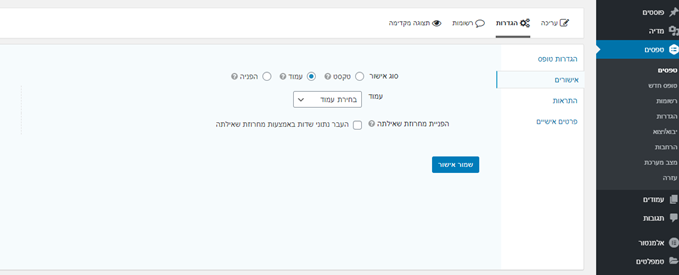
אישור מסוג הפניה יאפשר לכם להעביר את הגולש לכל מקום שתרצו ברחבי הרשת, וגם כאן תוכלו לשרשר נתונים במידת הצורך.
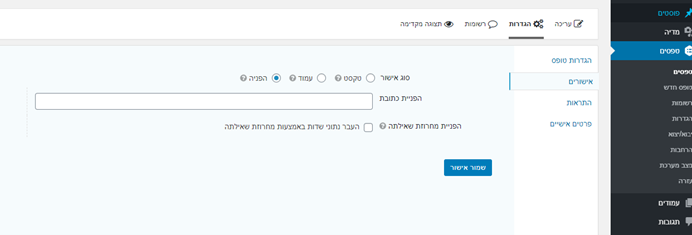
התראות
לשונית ההתראות מאפשרת לכם להגדיר שליחת מיילים בכל פעם שטופס נשלח או עומד בתנאי שקבעתם. את תוכן המייל תוכלו להגדיר בעריכת פרטי ההתראה. תוכלו להוסיף התראות שונות כדי להגדיר מיילים שונים לנמענים שונים, לדוגמה: מייל עם כל הפרטים אל תיבת המייל שלכם, ומייל תודה למשתמש.
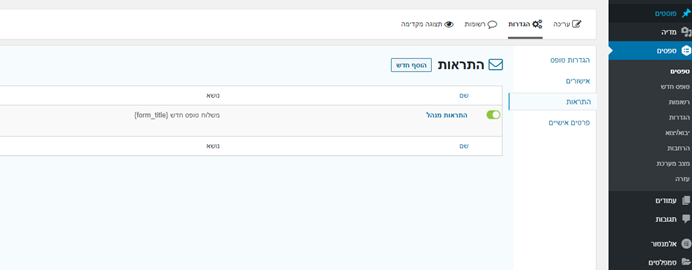
טופס ההתראה מאפשר לכם לבחור ולהכניס מגוון של תכנים ומידע לבחירתכם, ונוסף על כך תוכלו להגדיר תנאי לשליחת המייל המבוסס על המענה לטופס. למשל, תוכלו להגדיר שיישלח אליכם מייל רק במידה שהמשתמש ענה על שאלת מצב הרוח המבהירה שהוא זקוק לעידוד.
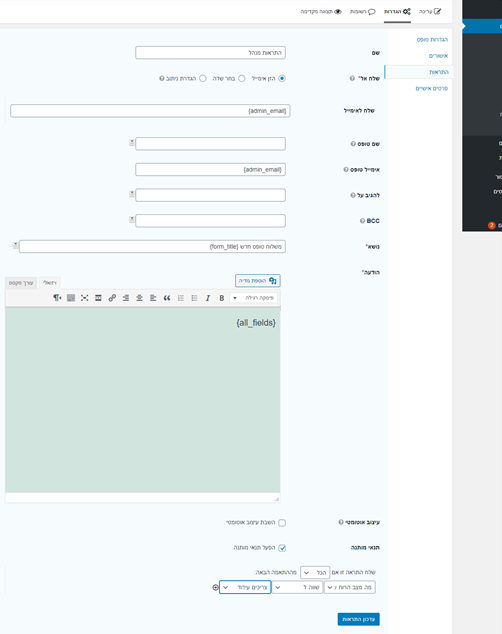
פרטים אישיים
בלשונית זו תוכלו להגדיר אם לשמור או להימנע משמירת כתובת ה-IP של המשתמש, ולכמה זמן לשמור את הרשומות. נוסף על כך, תוכלו להפעיל אינטגרציה וליצור חיבור בין משתמשים רשומים למידע מהטופס.
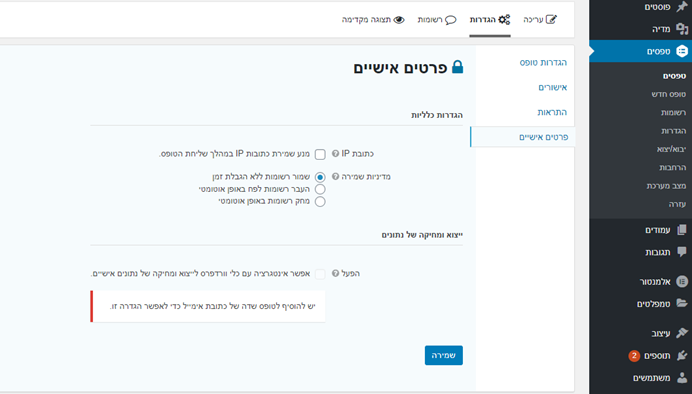
רשומות
הרשומות שנאספות מהגולשים נמצאות תחת לשונית רשומות. הרשומות מופיעות במצב סגור ואפשר לסנן אותן לפי תשובה ספציפית.
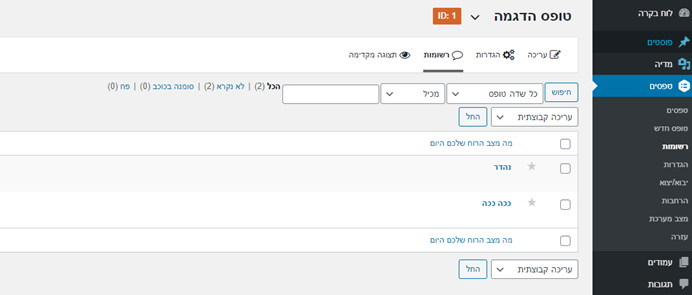
לחיצה על כל אחת מהרשומות תפתח אותה במסך חדש. במסך זה תוכלו גם לראות תיעוד של ההתראות שנשלחו עבור רשומה זו. תוכלו לשלוח את ההתראות שוב ולהדפיס את הרשומה.
תוכלו לעבור בין הרשומות באמצעות חיצים קטנים הממוקמים לצד שמו של הטופס.
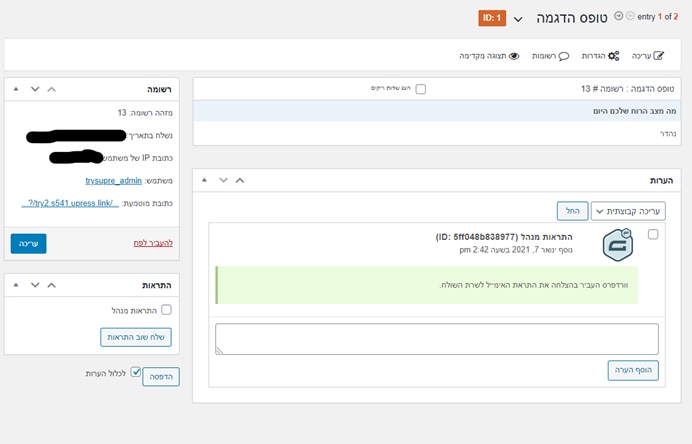
ייצוא
כדי לייצא את הרשומות יש לעבור לתת התפריט של הטפסים במערכת הניהול ולבחור את הטופס שאת הנתונים שלו תרצו לייצא.
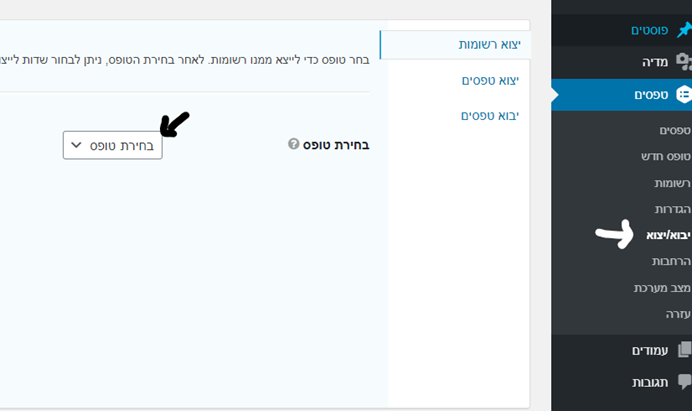
בחירת הטופס הרצוי תפתח לכם רשימת בחירה, שבה תוכלו לסמן אילו שדות נתונים תרצו לייצא. אפשר להוסיף תנאי סינון לנתונים וכן להגביל את טווח התאריכים שבהם התקבלו הנתונים.
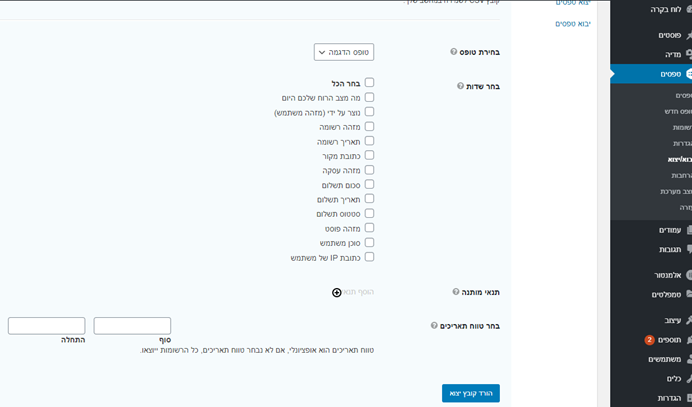
אפשרות נוספת הקיימת בסעיף זה היא לייצא ולייבא את הטפסים עצמם.
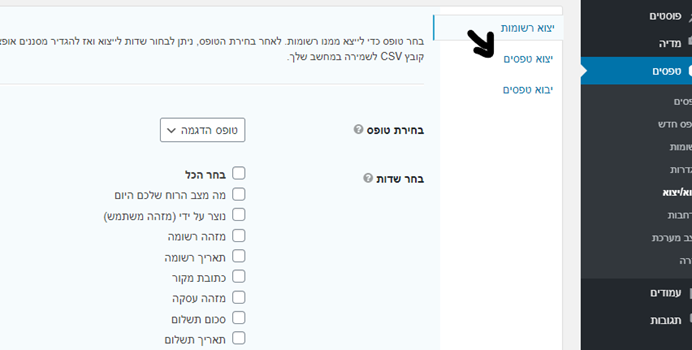
גרביטי פורמס: פתרון המתאים למגוון מצבים
גרביטי פורמס הוא תוסף בעל מגוון עצום של אפשרויות, שאפשר להתאים לצרכים מגוונים ומורכבים ולסוגים רבים של שאלות. כמו כל תוסף, גם גרביטי פורמס אינו מושלם. עיצוב, למשל, הוא עדיין החלק החלש יותר של התוסף. ידע ב-CSS יסגור לכם את הפינה הזאת וידע בקוד יעזור לכם בנקודות חולשה אחרות. המסקנה היא שבעזרת מומחה שילווה אתכם משלב האפיון ועד ההקמה, תגלו את כוחה האמיתי של מערכת גרביטי פורמס.
עולם השיווק נמצא היום בצומת ייחודי ומרתק. טכנולוגיות קצה של פרסונליזציה, בינה מלאכותית ולמידת מכונה נפגשות עם חקר מתקדם של ההתנהגות הצרכנית על ידי נוירומרקטינג, פסיכולוגיה וכלכלה התנהגותית.
אינבאונד פרודקשנס נמצאת במרכז הצומת הזה. אנחנו מחברים בין טכנולוגיה לפסיכולוגיה, בין אוטומציה לאנשים ובין דאטה לתוכן שמניע צרכנים.
